
#概述
本教程面向进行流量分析的安全专业人员。本教程假定你已经熟悉Wireshark的基本使用,并使用Wireshark 3.x版。
在审查可疑的网络活动时,我们经常会遇到加密的流量。因为大多数网站使用安全超文本传输协议(HTTPS)协议。和网站一样,各种类型的恶意软件也使用HTTPS。在检查恶意软件活动中的PCAP时,了解感染后流量中包含的内容非常重要。
该Wireshark教程讲解如何使用https日志文件从Wireshark中的pcap解密HTTPS流量。该日志包含https加密密钥数据。使用此密钥日志文件,我们可以从pcap中解密HTTPS活动并查看其内容。
本教程以检查Dridex恶意软件感染的HTTPS活动作为例子。
注意:该教程已假设你已经会自定义Wireshark显示方式了,如果不会可以参考教程:
https://unit42.paloaltonetworks.com/unit42-customizing-wireshark-changing-column-display/
本教程使用的pcap和密钥日志文件下载:
https://github.com/pan-unit42/wireshark-tutorial-decrypting-HTTPS-traffic
警告:本教程使用的pcap包含基于Windows的恶意软件。如果使用Windows计算机,则存在感染的风险。我们建议您尽可能在非Windows环境(例如BSD,Linux或macOS)中查看此pcap。
#加密流量背景
在1990年代中期至后期,网站使用的最常见协议是超文本传输协议(HTTP),该协议生成未加密的Web流量。但是,随着安全性日益受到关注,网站开始切换到HTTPS,现在我们很少看到来自Web浏览的HTTP流量。
HTTPS本质上是一个包含HTTP流量的加密通信隧道。这些隧道首先使用安全套接字层(SSL)作为加密协议。如今,大多数HTTPS流量都使用传输层安全(TLS)。
#HTTPS Web流量
HTTPS流量通常会显示一个域名。例如,当在Web浏览器中查看https://www.wireshark.org时,在自定义的Wireshark列显示中查看时,pcap将显示www.wireshark.org作为此流量的服务器名称。不幸的是,我们不知道其他详细信息,例如实际的URL或从服务器返回的数据。从传输控制协议(TCP)流看不会显示此流量的内容,因为它是经过加密的。


#加密密钥日志文件
加密密钥日志是一个文本文件。如图所示。

这些日志是在最初记录PCAP时使用中间人(MITM)技术创建的。如果在记录pcap时没有创建这样的文件,则无法解密该pcap中的HTTPS流量。
#具有密钥日志文件的PCAP示例
这个Github存储库提供了一个受密码保护的ZIP存档,其中包含pcap及其密钥日志文件。转到Github页面,单击ZIP存档条目,然后下载它,如下图所示。值得注意的是,此ZIP存档中包含的pcap在使用密钥日志解密时提供了对基于Windows的恶意软件示例的访问。一如既往,我们建议您谨慎行事,并在非Windows环境中遵循本教程中的步骤。


使用"infected"作为密码从ZIP存档中提取pcap和密钥日志文件。这将提供两个文件,如图所示:

#没有密钥日志文件的HTTPS流量
在Wireshark中打开
Wireshark-tutorial-on-decrypting-HTTPS-SSL-TLS-traffic.pcap。按照上一教程中关于Wireshark过滤器的说明,使用基本的网络过滤。针对Wireshark 3.x的基本过滤是:
(http.request or tls.handshake.type eq 1) and !(ssdp)
此pcap来自Windows 10主机上的Dridex恶意软件感染。所有Web流量(包括感染活动)都是HTTPS。如果没有密钥日志文件,我们将无法看到流量的任何详细信息,只能看到IP地址、TCP端口和域名,如图所示。

#加载密钥日志文件
在Wireshark中打开
Wireshark-tutorial-on-decrypting-HTTPS-SSL-TLS-traffic.pcap。然后使用菜单Edit–>Preferences调出Preferences菜单,如图所示。

在Preferences菜单的左侧,单击Protocol,如图所示。

如果您使用的是Wireshark版本2.x,向下滚动直到找到SSL并将其选中。如果您使用的是Wireshark 3.x版,请向下滚动至TLS并选择它。选择SSL或TLS后,您应该会看到一行(Pre)-Master-Secret log filename。单击“Browse”按钮并选择名为
Wireshark-Tutorial-KeysLogFile.txt的密钥日志文件,如图所示。



#具有密钥日志文件的HTTPS流量
单击“OK”之后,在使用基本过滤时,Wireshark列显示将在每行HTTPS下列出解密的HTTP请求,如图所示。

在此pcap中,我们现在看到对先前隐藏在HTTPS流量中的microsoft.com和sky pe.com域的HTTP请求。我们还发现了由Dridex感染造成的以下流量:
foodsgoodforliver[.]com - GET /invest_20.dll
105711[.]com - POST /docs.php
对foodsgood forliver[.]com的GET请求返回了Dridex的DLL文件。对105711[.]COM的POST请求是来自感染Dridex的Windows主机与命令和控制(C2)的通信。
我们可以通过跟踪HTTP流来查看流量。右键单击该行以将其选中,然后左键单击以调出跟随HTTP流的菜单。下图显示了对foodsgood forliver[.]com的HTTP GET请求的HTTP流。


由于我们有此流量的密钥日志文件,因此现在可以从pcap中导出此恶意软件。使用菜单path File–>Export Objects–>HTTP从pcap中导出此文件,如图所示。

如果您在BSD,Linux或macOS环境中,请打开一个终端窗口,然后使用file命令确认这是一个DLL文件。然后使用shasum -a 256获取文件的SHA256哈希,如下图所示。

此恶意软件的SHA256哈希为:
31cf42b2a7c5c558f44cfc67684cc344c17d4946d3a1e0b2cecb8eb58173cb2f
如果在线搜索此散列,则应至少从两个公开可用的在线沙箱环境中找到结果。
最后,我们可以查看此Dridex感染的C2流量。使用基本网络过滤,然后沿着其中一个POST请求的HTTP流到达105711[.]com。如下图显示了其中一个HTTP流的示例。

#结论
本教程讲解了如何使用密钥日志文本文件通过Wireshark解密pcap中的HTTPS流量。如果在最初记录pcap时没有创建密钥日志文件,将无法在Wireshark中解密来自该pcap的HTTPS流量。
有关Wireshark的更多帮助,请参阅我们之前的教程:
- Customizing Wireshark – Changing Your Column Display
- Using Wireshark – Display Filter Expressions
- Using Wireshark: Identifying Hosts and Users
- Using Wireshark: Exporting Objects from a Pcap
- Wireshark Tutorial: Examining Trickbot Infections
- Wireshark Tutorial: Examining Ursnif Infections
- Wireshark Tutorial: Examining Qakbot Infections
学习计划安排

我一共划分了六个阶段,但并不是说你得学完全部才能上手工作,对于一些初级岗位,学到第三四个阶段就足矣~
这里我整合并且整理成了一份【282G】的网络安全从零基础入门到进阶资料包,需要的小伙伴可以扫描下方CSDN官方合作二维码免费领取哦,无偿分享!!!
如果你对网络安全入门感兴趣,那么你需要的话可以
点击这里👉网络安全重磅福利:入门&进阶全套282G学习资源包免费分享!
①网络安全学习路线
②上百份渗透测试电子书
③安全攻防357页笔记
④50份安全攻防面试指南
⑤安全红队渗透工具包
⑥HW护网行动经验总结
⑦100个漏洞实战案例
⑧安全大厂内部视频资源
⑨历年CTF夺旗赛题解析
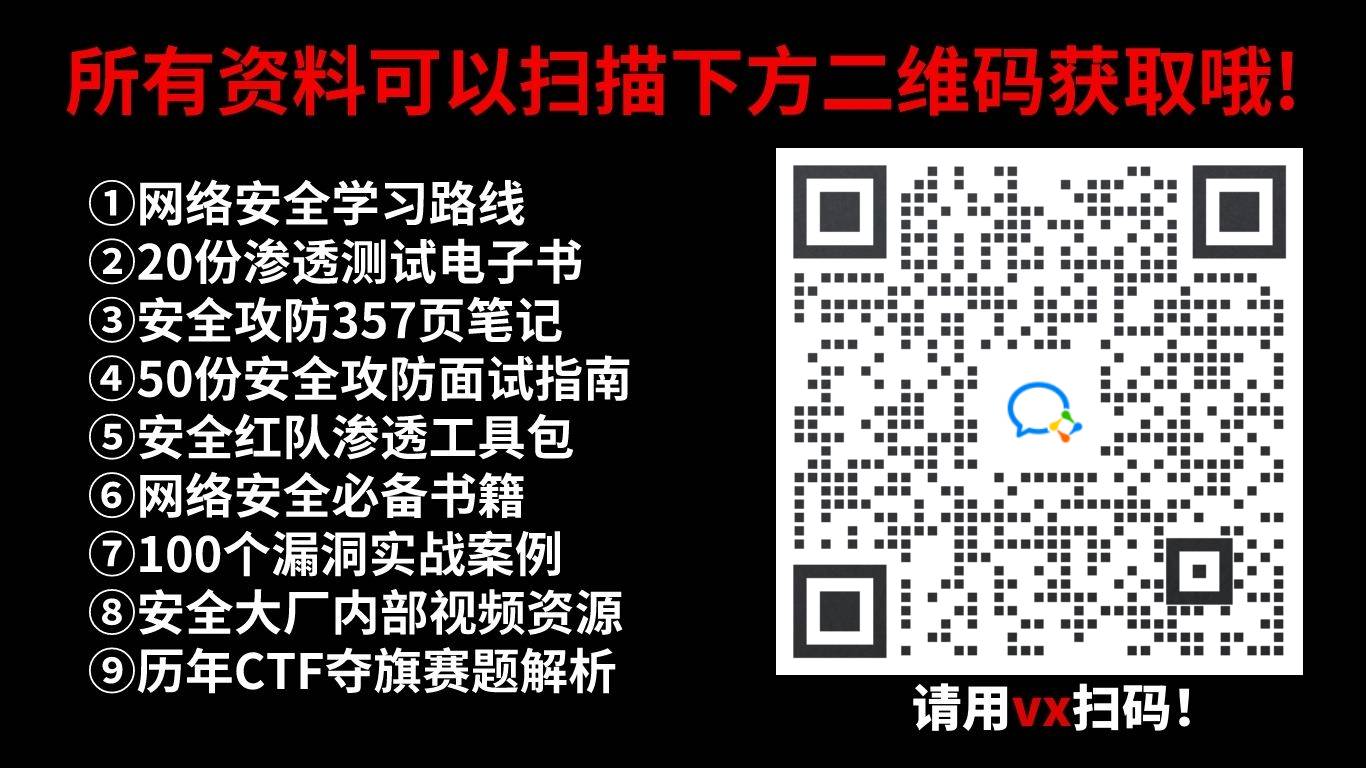























 798
798

 被折叠的 条评论
为什么被折叠?
被折叠的 条评论
为什么被折叠?








